Réutilisez un circuit enregistré en tant que fichier DWG.
Une autre méthode d'enregistrement et d'insertion de circuits consiste à utiliser la commande WBloc d'AutoCAD afin d'enregistrer le circuit sur un disque. Une commande Insérer un circuit distincte est utilisée pour accéder à un circuit enregistré sélectionné et l'insérer dans le dessin actif. Cette méthode permet de construire un nombre illimité de circuits et de les enregistrer sur un disque. Ils peuvent être organisés dans un ensemble de sous-dossiers partagés en vue d'une navigation et d'une extraction aisées à l'aide de la commande Insérer un circuit.
Enregistrement d'un circuit à l'aide de la commande WBloc
- Effectuez un panoramique pour afficher le circuit moteur triphasé aux références de ligne 207 - 209.
- Entrez wbloc sur la ligne de commande et appuyez ensuite sur ENTREE.
- Dans la boîte de dialogue Créer un fichier bloc, cliquez sur Choisir un point.
- Répondez comme suit aux invites :
Spécifiez le point de base de l'insertion :
Sélectionnez l'intersection de la liaison verticale gauche et du fil horizontal supérieur à la référence de ligne 207
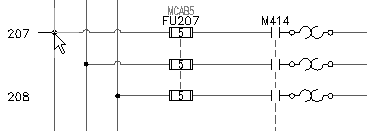
- Dans la boîte de dialogue Créer un fichier bloc, cliquez sur Choix des objets.
- Répondez comme suit aux invites :
Choix des objets: Dessinez une fenêtre de gauche à droite englobant tout le circuit, puis cliquez dessus avec le bouton droit de la souris.
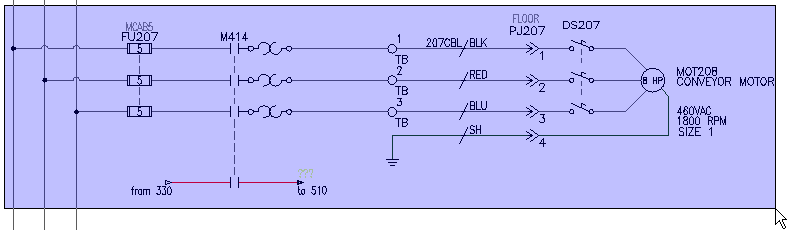
- Dans la boîte de dialogue Créer un fichier bloc, attribuez un nom au circuit enregistré. Prenez note de l'emplacement d'enregistrement du fichier dessin.
- Cliquez sur OK.
Insertion d'un circuit traité par WBloc
- Cliquez sur


 . Trouver
. Trouver
- Dans la boîte de dialogue Insérer un circuit traité par WBloc, accédez au dossier de stockage du circuit que vous venez d'enregistrer.
- Sélectionnez le circuit moteur traité par WBloc et cliquez ensuite sur Ouvrir.
- Dans la boîte de dialogue Echelle du circuit, sélectionnez :
Déplacer toutes les lignes vers les calques de fils
Conserver toutes les flèches source
Mettre à jour les calques de texte du circuit en fonction des besoins
Cliquez sur OK.
- Répondez comme suit aux invites :
Spécifiez le point d'insertion: Sélectionnez un point blanc sur le dessin.
Les repères de composant père qui ne sont pas définis sur Bloqué sont réévalués automatiquement en fonction du point d'insertion. Cela est similaire au comportement observé lors de l'insertion d'un circuit à l'aide de la méthode faisant appel au menu d'icônes.
- Supprimez le circuit.